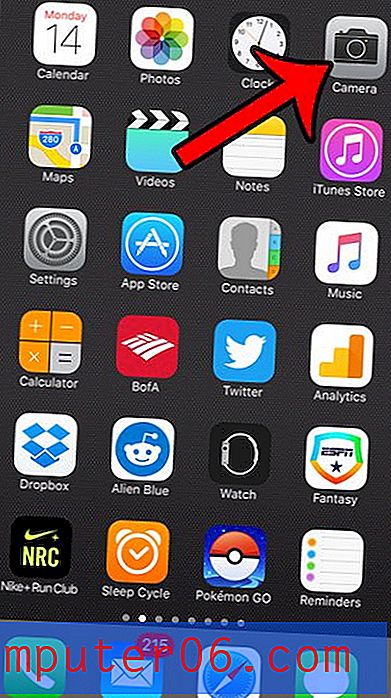Orientamento orizzontale di Microsoft Word
I documenti creati nelle applicazioni di elaborazione testi possono essere orientati in verticale o in orizzontale. La maggior parte dei programmi, incluso Microsoft Word, utilizza l'orientamento verticale per impostazione predefinita. Fortunatamente questa è un'impostazione che puoi cambiare.
Il nostro tutorial di seguito ti mostrerà come passare all'orientamento orizzontale in Microsoft Word per il tuo documento attuale. Ciò ruoterà tutte le pagine del documento in modo che vengano stampate su carta con orientamento orizzontale.
Come inserire un documento di Microsoft Word in orientamento orizzontale
I passaggi di questo articolo sono stati eseguiti in Microsoft Word 2013. Questi passaggi sono simili nella maggior parte delle altre versioni di Microsoft Word. Una volta completati i passaggi di questa guida, cambierai l'orientamento del tuo documento con l'orientamento orizzontale. Si noti che se nel documento sono già presenti oggetti e testo, ciò potrebbe modificare il layout di alcuni di tali oggetti. Pertanto è buona norma rileggere il documento dopo essere passato all'orientamento orizzontale per assicurarsi che tutto appaia bene. È inoltre possibile impostare orizzontale come predefinito se si creano più documenti con quell'orientamento rispetto a quelli in verticale.
Passaggio 1: apri il documento in Microsoft Word.
Passaggio 2: fare clic sulla scheda Layout di pagina nella parte superiore della finestra.

Passaggio 3: fare clic sul pulsante Orientamento nella sezione Imposta pagina della barra multifunzione, quindi selezionare l'opzione Orizzontale.
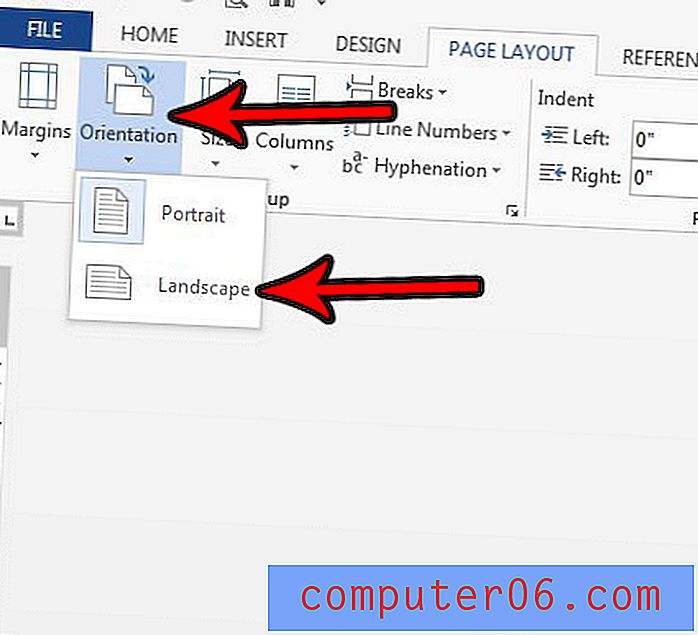
Devi sapere come possono essere i caratteri nel tuo documento? Scopri come ottenere un conteggio dei caratteri in Word se il tuo documento deve essere sopra o sotto un certo numero di lettere e numeri.